IPhone watch
После покупки умных часов от Apple необходимо произвести процедуру их первичной настройки, которая занимает 10-30 минут в зависимости от количества контента, загружаемого на устройство. Пошаговая инструкция с пояснениями по настройке Apple Watch приведена ниже.

Чтобы настроить Apple Watch (любой версии) необходимо наличие iPhone 5 или более нового «яблочного» смартфона с установленной iOS 10 или новее. Версию прошивки на iPhone вы сможете узнать зайдя в приложение Настройки и далее по пути Основные → Об этом устройстве → Версия.
Примечание: Порядок и перечень параметров, предлагаемых при настройке Apple Watch может отличаться в зависимости от модели (поколения) устройства.

Большая часть настройки Apple Watch производится на iPhone.
ПО ТЕМЕ: Водонепроницаемость Apple Watch Series 4, 3, 2, 1: можно ли плавать и что необходимо знать.
Содержание
- Как настроить Apple Watch: инструкция
- Что стоит знать перед подключением Apple Watch к iPhone
- Синхронизация Apple Watch и iPad
- Как подключить часы к компьютеру
- Как подключить Apple Watch к Wifi
- Как настроить Apple Watch правильно
- Что делать, если нужно отсоединить iWatch от iPhone или iPad
- Как найти устройство
- Какие iPhone поддерживают Apple Watch
- Айфон не подключается к Apple Watch — как исправить
- Проверка наличия сопряжения Apple Watch с iPhone
- Неправильные настройки Apple Watch или iPhone
- Программный сбой iPhone/Apple Watch
- Проверка наличия обновлений
- Стереть настройки сети iPhone
- Сброс настроек Apple Watch
- Поломка iPhone или Apple Watch
Как настроить Apple Watch: инструкция
Включение, настройка языка и региона
1. На часах зажмите (нажмите и удерживайте) боковую кнопку до появления логотипа Apple. Первый запуск может занять около минуты.

2. После включения появится экран с указанием разместить часы Apple Watch рядом с iPhone.

3. В появившемся меню выберите сначала язык, а затем регион.



ПО ТЕМЕ: Как узнать модель Apple Watch по внешнему виду или серийному номеру.
Создание пары Apple Watch с iPhone
4. На следующем экране вам будет предложено создать пару (настроить синхронизацию) с iPhone. Нажмите на кнопку «Создать пару».

5. Проверьте, чтобы на iPhone был включен Bluetooth.
6. На iPhone запустите приложение Watch и нажмите кнопку Создать пару, после чего наведите камеру смартфона на часы (совместите появившийся видоискатель с часами) или выберите настройку вручную.
7. При выборе создания пары вручную на часах появится шестизначный номер, который необходимо ввести на iPhone.
8. На iPhone появится кнопки: Восстановить из резервной копии (если ранее вы уже синхронизировали iPhone с Apple Watch) и Настроить как новые Apple Watch. Выберите необходимый вариант, чтобы продолжить настройку «умных» часов.
9. На следующем экране будет предложено выбрать руку, на которой вы будете носить Apple Watch.
10. Нажмите кнопку Принять в правом нижнем углу, чтобы согласиться с Условиями и положениями Apple.
ПО ТЕМЕ: Сравнение скорости работы Apple Watch Series 4, Series 3, Series 2 и Series 1.
Ввод Apple ID и настройка безопасности
11. Введите пароль от Apple ID (который вы используете в разделе iCloud на iPhone) или пропустите этот шаг.
12. Укажите, необходимо ли отслеживать маршруты ваших тренировок.
13. Выберите, хотите ли вы делиться анализом данных об использовании часов с Apple для совершенствования продуктов и услуг.
14. Нажмите Ок, чтобы приступить к Общим настройкам.
15. Добавьте или откажитесь от создания код-пароля. При при выборе варианта Добавить код-пароль, на экране Apple Watch необходимо будет ввести желаемую комбинацию цифр.
16. Ответьте на вопрос на экране часов: «Хотите ли вы выполнять разблокировку Apple Watch с iPhone». Если активировать данный режим, то при разблокировке iPhone также разблокируются и Apple Watch, если в этот момент они находятся на руке. Более подробно об этом мы рассказывали в этом материале.
ПО ТЕМЕ: Как работает механизм, выталкивающий влагу из динамика в Apple Watch (видео).
Настройка функции Здоровое сердце
17. Настройте уведомления о нерегулярном ритме серда. Часы Apple Watch позволяют уведомлять пользователя о подозрении на аритмию.
ПО ТЕМЕ: Почему лучше купить Apple Watch Series 3 вместо Series 4: 5 главных причин.
Настройка активности
18. Настройте Активность (этот шаг можно пропустить и настроить позже). Программа активность помогает вести более здоровый образ жизни, побуждая меньше сидеть, больше двигаться, а также ежедневно заниматься фитнесом.
19. Укажите Дневную цель подвижности. Задайте дневное количество калорий для цели подвижности в зависимости от Вашего реального или желаемого уровня физической активности. По окончании, нажмите кнопку Выставить цель подвижности.
ПО ТЕМЕ: Как при помощи Apple Watch найти iPhone, если тот потерялся в темноте.
Настройка Apple Pay и функции SOS
20. Настройте платежную систему Apple Pay. Добавьте кредитную, дебетовую или дисконтную карту, чтобы с помощью Apple Pay легко и безопасно оплачивать покупки прямо с часов Watch.
21. Настройте Экстренный вызов – SOS, нажав кнопку Дальше. Вы можете нажать и продолжать удерживать боковую кнопку, чтобы позвонить в экстренные службы со своих часов Apple Watch, если они подключены к iPhone. Вы можете также выбрать контакты на случай ЧП, которые будут уведомлены при использовании Вами функции «Экстренный вызов – SOS», добавив их в свою Медкарту в программе «Здоровье» на iPhone.
ПО ТЕМЕ: Координаты точки на карте при помощи iPhone: как найти и поделиться.
Синхронизация программ
22. На экране Установка доступных программ Вам будет предложено автоматически установить на Apple Watch те приложения, которые на текущий момент установлены на Ваш iPhone (естественно, если для них существует поддержка Apple Watch).
23. После выполнения вышеуказанных пунктов начнется синхронизация Apple Watch. Это может занять несколько минут. За ходом синхронизации можно наблюдать по круговой диаграмме на экране Watch. Также во время синхронизации на экране часов появятся базовые обучающие анимации, которые помогут с освоением часов.
Обратите внимание, что во время синхронизации iPhone должен находиться близко к часам. По окончании вы услышите сигнал и почувствуете легкую пульсацию на Apple Watch.
Нажмите колесико Digital Crown для завершения настройки часов.
«Яблочные» часики – это миниатюрный компьютер на руке. Но чтобы начать юзать это чудо-приспособление, нужно создать пару с подходящим гаджетом. Как же подключить Apple Watch к iPhone, iPad или ПК? Как правильно настроить девайс? Можно ли разорвать пару и присоединить Эппл вотч к другому гаджету? Все о нюансах синхронизации и настройках наручного аксессуара от Apple можно узнать из этой статьи.
Читайте также: Что такое умные часы и зачем они нужны – 5 полезных функций
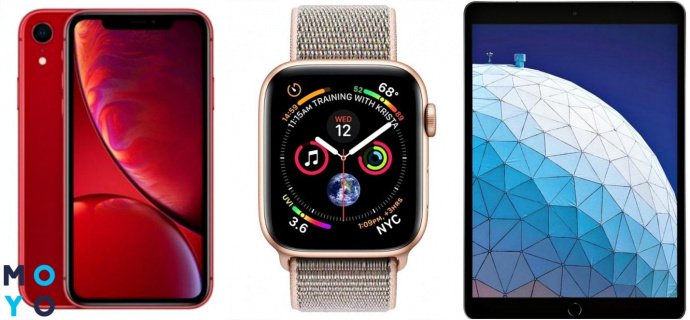
Что стоит знать перед подключением Apple Watch к iPhone
Для начала пользователь должен убедиться, что на Айфоне (вот таком, к примеру, XS 64GB Space Gray) установлена последняя версия ОС, если нет – обновить до «свеженькой» iOS.
Совет: версию прошивки можно узнать так: Настройки → Основные → Об этом устройстве → Версия.
Также стоит учесть, что умные часики синхронизируются не со всеми iPhone:
- часофоны, начиная с 3 серии (GPS + Cellular) совместимы с Айфоном 6 и более поздними моделями;
- Эппл вотч 3 серии с GPS и модели 1,2 series могут создавать пару с Айфонами, начиная с модели 5S.
Интересно узнать: Как развивались популярные смарт-часы Apple: от Watch Original до Series 4
Рассказывать о подготовке к синхронизации Эппл вотч и iPhone долго не нужно, т.к. весь процесс включает 2 действия: активация Wi-Fi и Bluetooth на телефоне. Скачивать и устанавливать какие-либо приложения не потребуется.
Пошаговая инструкция о том, как привязать Apple Watch к iPhone
В первый раз Эппл вотч и Айфон объединяются таким образом:
1. Надеть хронометр на запястье.
2. Включить Эппл вотч (нажать и удерживать кнопочку сбоку, под колесиком Digital Crown).
3. Дождаться появления «яблочного» лого.
4. Поднести часофон к Айфону, например, такому XR 128GB Product Red.
5. На экране высветится меню, из которого нужно выбрать регион, язык.
6. Запустить на смарте утилиту Watch.
7. Кликнуть на «Создать пару».
8. Как синхронизировать iPhone с часиками Apple Watch? Дождаться появления видоискателя и навести фотомодуль на циферблат хронометра.
Нюанс: привязать девайсы можно вручную, для этого набирается 6-значный код (высветится на экране часофона, если нажать на соответствующую надпись на дисплее телефона) на Айфоне.
9. Дождаться появления сообщения, что связка прошла успешно.
Система предложит 2 варианта развития событий: настроить часофон, как новый или восстановить копию из бекапа. Первый вариант подходит тем, кто только приобрел новенький девайс, как вариант, Series 4 Gold Aluminium. Второй – если пользователь ранее пользовался другим часофоном в связке с этим Айфоном. В этом случае система автоматически подгрузит используемые параметры. Для дальнейшей настройки Эппл вотч необходимо выбрать что-то одно.
Как действовать дальше, чтобы подключить Apple Watch к новому iPhone, допустим, X Silver? Пользователю предстоит выбрать, на какой руке он будет носить хронометр (правша/левша). После этого система попросить согласиться с условиями лицензионного соглашения, чтобы продолжить работу с Эппл вотч. А чтобы авторизоваться в «яблочной» системе понадобится ввести ID. Авторизация прошла успешно? Самое время узнать, как дальше настроить Эппл вотч. Этому посвящен отдельный раздел чуть ниже в статье.
Полезная информация: Как подключить смарт-часы к телефону: способы для 2-х операционных систем смартфона
Синхронизация Apple Watch и iPad
Если под рукой нет смарта, можно ли iWatch привязать к другому гаджету семейства Эппл – Айпад? Нет, синхронизировать умные часы можно только с iPhone, на котором установлена актуальная версия iOS. Эппл вотч предназначены для сопряжения с Айфоном и никак не совместимы с Айпадом.
Как подключить часы к компьютеру
Использовать Эппл вотч в связке с ПК, как с Айфоном или Айпадом не получится. Но разработчики Apple предусмотрели возможность разблокировки Мака при помощи часофона. Зачем это пользователю? Авторазблокировка дает возможность получить доступ к ПК без ввода паролей. Разблокированный Эппл вотч на запястье – все, что нужно, чтобы начать работу с Маком.
Подготовка 2-х устройств:
- на Маке активировать Блютуз и вай-фай;
- войти в iCloud при помощи одного Эппл ID для Mac и Эппл вотч;
- на часиках настроить пароль;
- в настройках ноута разрешить Эппл вотч разблокировать ПК.
Нюанс: это работает на часофонах с watchOS от 3 версии, и на Маках с ОС Sierra и более поздней.
Может заинтересовать: Как отличить оригинальные Apple Watch от подделки: сравнение по 10 параметрам
Как подключить Apple Watch к Wifi
Далее по порядку, что делать:
- зайти в настройки Эппл вотч Series 4 или другого;
- кликнуть на Wi-Fi;
- дождаться пока девайс найдет доступные сети;
- выбрать сеть (доступно в часофонах с watchOS от 5 версии);
- при необходимости ввести пароль;
- кликнуть на «Подключиться».
Важно знать: 1. Часофон способен соединиться только с Wi-Fi сетью на частоте 2,4 ГГц; 2. Можно выбрать вай-фай сеть, к которой ранее уже подключался Айфон, синхронизированный с данным хронометром.
Как настроить Apple Watch правильно
Какие настройки доступны в Apple Watch из серии 3 или других «яблочных» часиках:
| Настройки | Что нужно делать | Зачем это нужно |
|---|---|---|
| Геолокация | Можно включить или отключить Службы геолокации в разделе «Настройки» – «Конфиденциальность» | Система собирает и использует данные о геопозиции устройства, чтобы предоставлять различные услуги пользователю. Например, «подсказывает», где находится ближайшее кафе |
| Анализ часов | Можно выбрать: делиться с Apple или не отправлять | Данные об использовании часов используются Apple для совершенствования продуктов и услуг |
| Код-пароль | Пользователь может создать код-пароль или не добавлять его. Чтобы создать пароль нужно на экране часов ввести секретную комбинацию из 4 цифр | При создании пароля, часы, например, MTEY2FS/A, блокируются при снятии с руки. Для разблокировки нужно будет ввести установленный пароль. |
| Разблокировка часов вместе с iPhone | Активировать режим или пропустить этот шаг в настройке | При разблокировке Айфон разблокируются и Эппл вотч, если они находятся на руке пользователя |
| Активность | В программе можно настроить кольца «Подвижность» (сколько калорий сгорело); «Упражнения» (сколько по времени активность была интенсивной); «С разминкой» (когда пользователь вставал и двигался не меньше 1 мин) | Программа побуждает больше двигаться, вести здоровый образ жизни, отслеживая все виды активности пользователя |
| Apple Pay | Добавить кредитную, дебитовую или дисконтную карту. Для этого нужно направить на карту камеру и поместить ее в рамку видоискателя или ввести данные карточки вручную. | Позволяет быстро и безопасно оплачивать покупки прямо с умных часов, таких как MNPQ2 |
| SOS | Нажать и удерживать боковую кнопку, чтобы позвонить в региональную экстренную службу. Добавить личные контакты для уведомления о ЧП можно через: программа «Здоровье» – Медкарта | Уведомление экстренных служб или выбранных контактов о том, что пользователю нужна помощь |
| Синхронизация программ | Нажать «Установка доступных программ» – «Установить все», если хотите, чтобы на часы были установлены все приложения, которые есть на Айфоне. Также можно выбрать только нужные приложения через программу Watch на iPhone | Для полной синхронизации Apple Watch и iPhone |
Детальная настройка часиков осуществляется в фирменной проге от Эппл, установленном на iPhone или iPad Air или другой серии. Здесь можно выбрать циферблат, отфильтровать уведомления и пр.
Что делать, если нужно отсоединить iWatch от iPhone или iPad
Перед тем, как подключить Apple Watch к другому iPhone XR, XS и пр., либо наоборот Айфон синхронизировать с другими часиками, нужно разорвать пару между 2 гаджетами.
Как это сделать правильно:
| Порядок действий | На Apple Watch | На iPhone |
| 1.Перейти в «Настройки». | 1. Открыть программу Apple Watch. | |
| 2. Выбрать «Основные». | 2. Перейти во вкладку «Мои часы». | |
| 3. Нажать «Сброс» и «Стереть контент и настройки». | 3. Выбрать часы в верхней части экрана. | |
| 4. Нажать на значок «i» рядом с часами. | ||
| 5. Выбрать пункт «Разорвать пару с Apple Watch». | ||
| 6. Нажать повторно, чтобы подтвердить действие. |
Нюанс: при восстановлении из резервной копии все сделанные настройки и параметры часофона сохраняются в iCloud, поэтому в любой момент можно заново создать прежнюю пару из 2-х гаджетов.
Как найти устройство
Если умные часики, например, MNNL2FS/A утеряны или украдены злоумышленниками, можно воспользоваться 2 способами для их поиска.
Через приложение «Найти айфон»
Пользователю предстоит сделать:
- Скачать из Эппл Store и установить на смарте утилиту.
- Открыть прогу.
- Попасть в систему при помощи Apple ID и пароля.
- Нажать на часы Эппл вотч.
- Отследить местонахождение часофона по карте.
Для быстрого поиска есть возможность активировать звуковой сигнал на хронометре. Но звук можно услышать только, если наручный девайс находится поблизости.
Нюанс: Какой бы способ не выбрал пользователь, часики отразятся на карте только, если они подключены к вай-фай, сотовой сети или сопряженному Айфону.
Поиск через компьютер
Что делаем:
- Переходим на оф. сайт iCloud.
- Входим при помощи Эппл ID.
- Переходим в «Найти Айфон».
- Кликаем на «Все устройства».
- Выбираем нужные часики, например, Series 4 44mm Gold Aluminium.
Остается дождаться появления хронометра на карте.
Для сведения: Какие Apple Watch выбрать: сравнение моделей серии 1, 2, 3, 4, их характеристики и отзывы
Эппл вотч раскрывают весь свой богатый функционал при сопряжении с Айфоном или iPad. Через специальные проги можно по своему усмотрению настроить хронометр, а также отыскать часики в случаи пропажи. Причем вся инфа с эппловских устройств не теряется, а хранится в iCloud, что позволяет беспроблемно привязывать/отвязывать разные часики к любым Айфонам или Айпадам.
Не теряйте своего прогресса, если iPhone не видит Apple Watch вы рискуете потерять львиную долю их функционала. Вы этого точно не хотите, да и мы тоже. Поэтому собрали для вас самые действенные способы, которые помогут исправить проблему подключения Apple Watch к iPhone.
Какие iPhone поддерживают Apple Watch
Компания Apple обычно делает все возможное, чтобы их продукты были совместимы с самыми ранними моделями iPhone. Но видимо это не затронуло Apple Watch. Поэтому, если вы думаете купить себе эпл вотч 3 или позднее (под управлением watchOS 6) — учтите, что они не коннектятся с моделями iPhone от 6 и ниже. Вот такая вот досада.
Примечание: Приложение Часы недоступно для iPadOS или Android.
Айфон не подключается к Apple Watch — как исправить
Далее мы подробно расскажем, как сделать так, чтобы ваши умные часы увидели Айфон и какие неполадки могут стоять на пути к нормальной работе Apple Watch.
Проверка наличия сопряжения Apple Watch с iPhone
Первое, что мы должны сделать, когда Apple Watch якобы не видит iPhone — проверить сопряжение. Хоть Apple и разрабатывает свои часы таким образом, чтобы они работали без сбоев, все же в эпл вотч может возникнуть проблема, которая имитирует отсутствие сопряжения с iPhone.
Вычислить, почему не коннектятся Apple Watch с iPhone можно, если:
- Провести пальцем по экрану Apple Watch
- Открыть меню управления эпл вотч
- В левом верхнем углу вы увидите статус подключения
Относительно вашей ситуации идентификаторы будут разными:
- Зеленый значок с iPhone означает, что ваши Apple Watch сопряжены и проблем с ними нет. В таком случае причина, по которой они не отображаются на iPhone может быть в том, что произошел программный сбой и требуется перезагрузка девайса.
- Синий знак Wi-Fi в левом углу означает, что часы подключены к беспроводной сети. Вы можете нажать эту кнопку, чтобы отключить Wi-Fi на смарт-часах. Это заставит Эпл вотч попытаться выполнить сопряжение с вашим iPhone. Убедитесь, что ваш iPhone находится рядом. Если часы не коннектятся, перейдите к остальным шагам по устранению неполадок.
- Красный значок означает, что эпл вотчи отсоединены от iPhone. Вы должны убедиться, что ваш Айфон находится вблизи Apple Watch, попробовать перезагрузить ваш Айфон и Apple Watch.
Неправильные настройки Apple Watch или iPhone
Проблема с подключением не всегда заключается в программном или аппаратном сбое. Даже минимальные неправильные настройки могут вызвать сбои при подключении Apple Watch к iPhone.
Какие настройки мешают связать Apple Watch с iPhone:
- Автономный режим на Apple Watch. Включенный режим полета на Apple Watch обрывает все подключения, даже к iPhone. Если вы сдвинете вверх циферблат ваших умных часов, сможете проверить включен ли режим полета. Если он будет включен у вас сверху на Apple Watch будет отображаться «Самолет» выделенный оранжевым цветом. Просто нажмите на него, чтобы отключиться от режима полета. Ваши Apple Watch должны подключиться вскоре после выключения.
- Режим полета на iPhone. Действует точно так же, как на смарт-часах — мешает подключению. Вызвав контекстное меню (свайпом вверх на моделях iPhone с кнопкой Home или вниз на моделях iPhone без кнопки Home) вы увидите в верхнем правом углу экрана оранжевый самолет, если режим полета включен. Отключите его, нажав на соответствующую кнопку.
- Отключенный Bluetooth на iPhone. Bluetooth необходим для соединения iPhone и Apple Watch. Вы также можете проверить настройки Bluetooth через панель управления Айфон. Если он выключен, кнопка Bluetooth будет выделена белым цветом. Нажмите на него, чтобы снова включить, и ваши Apple Watch должны подключаться к вотчам в течение нескольких минут.
Программный сбой iPhone/Apple Watch
Теперь, когда мы проверили некоторые основные настройки и коннект iPhone с Apple Watch, вернемся к самому-доброму этапу устранения неполадок: перезагрузке устройства.
Как быстро перезагрузить iPhone:
- Удерживайте нажатой кнопку «Power» на iPhone, пока не появится кнопка перехода к выключению питания.
- Перезагрузите устройство.
- В качестве альтернативы вы можете запустить приложение Setting на iPhone, выбрать вкладку «Основные», а затем — «Выключение» в нижней части общих настроек.
- Потребуется несколько секунд для того, чтобы перезагрузить устройство.
- После того, как перезагрузка совершится — проверьте соединение Айфон с Apple Watch.
Как перезагрузить Apple Watch:
- Под коронкой Apple Watch находится кнопка выключения. Зажмите ее.
- Через несколько секунд появится строка выключения.
- Нажмите на выключение питания.
- Перезагрузка эпл вотч займет несколько минут.
- После этого проверьте подключение к iPhone.
Перезагрузка устройства должна решить большинство проблем, которые возникают при соединении Apple Watch с iPhone.
Проверка наличия обновлений
Для стабильного подключения Apple Watch к iPhone рекомендуется убедиться, что вы используете самую последнюю версию операционной системы вашего iPhone, а также Apple Watch.
Вы можете проверить свою версию iOS на Айфон:
- Запустив приложение Setting на iPhone и выбрав «Основные».
- После этого, если перейти в «Обновление программ», вам будет предложено загрузить и установить новую версию iOS.
К сожалению, вы не можете проверить свою версию WatchOS, если Apple Watch не соединены с iPhone.
Стереть настройки сети iPhone
iPhone хранит информацию обо всех подключающихся девайсах, чтобы сделать процесс повторного подключения более плавным и быстрым. Если эти данные были повреждены, это может препятствовать подключению iPhone к Apple Watch.
В таком случае потребуется сбросить настройки сети iPhone. Учтите, что это может вас заставить снова ввести пароли от Wi-Fi и некоторых сетей. Поэтому убедитесь, что вы их помните.
Как сбросить сетевые настройки Айфон:
- Запустите панель настроек вашего iPhone.
- Выберите генеральные настройки.
- Прокрутите и в самом низу выберите и нажмите сброс «Сбросить настройки сети».
- Вас могут попросить ввести пароль для подтверждения запроса.
Сброс настроек Apple Watch
Apple Watch все еще не подключаются? Есть еще выход — сброс настроек умных часов. Конечно, это может привести к потере любых данных на Apple Watch, которые не были сохранены в резервной копии.
Сброс настроек на Apple Watch:
- Зайдите в настройки на умных часах.
- Выберите General.
- Активируйте кнопку сброса.
- Нажмите на вкладку с удалением данных и настроек.
Сброс настроек Apple Watch на iPhone:
- Запустите приложение Apple Watch.
- Выберите вкладку «Мои часы» в нижней части экрана.
- Выберите ваши часы.
- Нажмите кнопку информации рядом с часами.
- Выберите «Разъединить пару с Apple Watch», а затем снова нажмите на это действие, чтобы согласиться на свой выбор.
Поломка iPhone или Apple Watch
Если после этих действий ваш iPhone все еще не обнаружил Apple Watch, значит проблема может крыться в аппаратной поломке умных часов или вашего iPhone. В этом случае вам нужно обратиться в сервисный центр iLab и провести диагностику устройств. Только после этого наши мастера смогут определить точную причину поломки и помочь вам настроить работу ваших Apple Watch с iPhone заново.
Apple watch — это неотъемлемый атрибут нашей повседневной жизни. Однако, умным часам Apple требуется соединение с iPhone, если мы хотим пользоваться всеми их преимуществами. Если у вас возникли проблемы с коннектом Айфон с Эпл вотч вам стоит проверить соединение, параметры iPhone и Apple Watch или перезапустить устройства.
Если это не помогло — можно выполнить сброс настроек Apple Watch. В противном случае нужно будет обратиться в сервисный центр, чтобы провести диагностику устройств.
Во время презентации 9 марта Тим Кук вскользь упомянул об одной особенности Apple Watch, на которую мало кто обратил внимание. Между тем, она являет собой еще одно серьезное преимущество перед смарт-часами на базе Android, которые на фоне носимого гаджета из Купертино выглядят как иголка с ниткой на фоне электрической швейной машинки.
Дело в том, что умные часы Apple способны подключаться к iPhone, даже если они покинут диапазон действия Bluetooth. Все, что для этого нужно, это чтобы часы и телефон находились в одной и той же сети Wi-Fi. Судя по всему, переключение будет осуществляться автоматически, подобно тому как ваш iPhone переключается с 3G/LTE на Wi-Fi, как только вы попадаете в зону действия одобренной точки доступа.
Если вспомнить о том, что максимальный радиус действия Bluetooth составляет 30 метров против 100 у Wi-Fi (в условиях наличия мощного роутера и отсутствия большого количества бетонных перегородок), то будет спокойно оставлять телефон на столе и перемещаться с часами по всему офису. Производители часов на базе Android Wear собираются добавить поддержку Wi-Fi только в следующие поколения своих часов, однако это вряд ли сделает их заметно производительней.





Добавить комментарий